- Tác giả Abigail Brown [email protected].
- Public 2023-12-17 07:05.
- Sửa đổi lần cuối 2025-01-24 12:29.
Hãy thử các mẹo này khi sử dụng Chế độ xem phố của Google để khám phá các khu vực khác nhau trên thế giới và khai thác tối đa tính năng này.
Tìm kiếm Vị trí và Phóng to
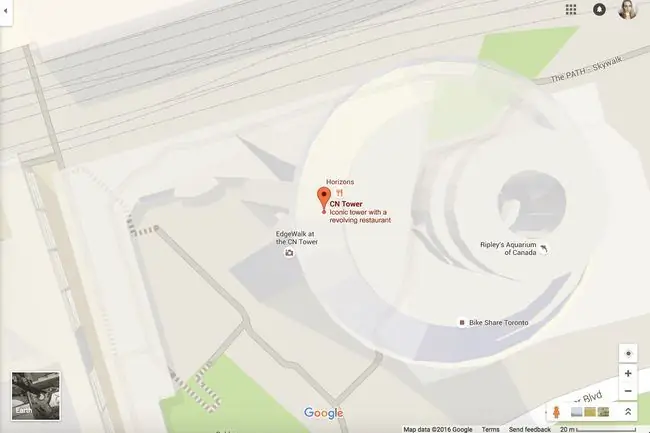
Bắt đầu bằng cách tìm kiếm tên vị trí hoặc địa chỉ cụ thể.
Sau đó, sử dụng con lăn của chuột hoặc các nút dấu cộng và trừ ở góc dưới bên phải của bản đồ để phóng to nhất có thể đến con đường, lý tưởng nhất là cho đến khi bạn nhìn thấy tên của đường phố hoặc tòa nhà.
Dùng chuột kéo bản đồ xung quanh nếu bạn không phóng to đến địa điểm cụ thể mà bạn muốn.
Nhấp vào Người hình mắc áo để xem Có gì trên Chế độ xem phố
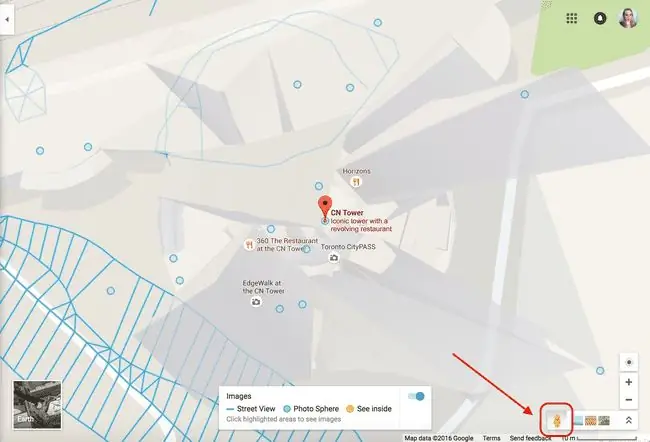
Để xem những phố nào có sẵn cho Chế độ xem phố trong khu vực nhất định mà bạn đã phóng to, hãy nhấp vào biểu tượng Người hình mắc áo nhỏ màu vàng ở góc dưới bên phải của màn hình. Làm điều này sẽ đánh dấu các đường phố được lập bản đồ trên bản đồ của bạn bằng màu xanh lam.
Nếu đường của bạn không có điểm nổi bật màu xanh lam, bạn sẽ cần phải tìm ở nơi khác. Bạn có thể tìm các địa điểm khác lân cận bằng cách sử dụng chuột để kéo bản đồ xung quanh hoặc bạn có thể tìm kiếm một vị trí khác.
Nhấp vào bất kỳ phần nào của đường màu xanh lam ở vị trí chính xác mà bạn chọn. Sau đó, Google Maps sẽ chuyển đổi một cách kỳ diệu thành Chế độ xem Phố của Google khi nó phóng to vào khu vực.
Một cách nhanh chóng để chuyển sang ngay Chế độ xem Phố mà không cần đánh dấu các con đường là kéo Người hình mắc áo trực tiếp vào một con phố.
Sử dụng Mũi tên hoặc Chuột để Điều hướng
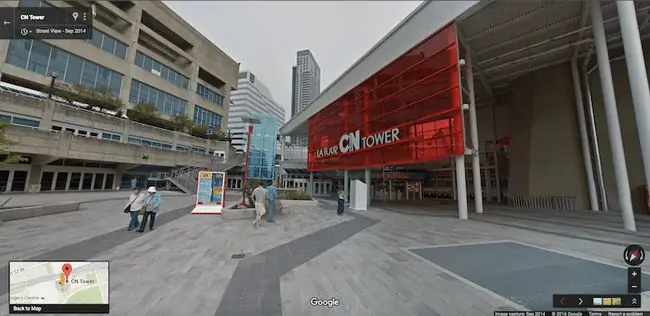
Bây giờ bạn đã hoàn toàn đắm mình trong Chế độ xem phố cho vị trí bạn chọn, bạn có thể khám phá nó bằng cách di chuyển qua các hình ảnh 360 độ.
Để thực hiện việc này, hãy sử dụng các phím mũi tên trên bàn phím, cho phép bạn di chuyển tới, lui và quay lại. Để phóng to thứ gì đó, hãy nhấn các phím dấu trừ hoặc dấu cộng.
Một cách khác là sử dụng chuột để tìm các mũi tên trên màn hình cho phép bạn di chuyển lên và xuống phố. Để xoay người bằng chuột, hãy kéo màn hình sang trái và phải. Để thu phóng, hãy sử dụng con lăn.
Tìm thêm tùy chọn trong Chế độ xem phố
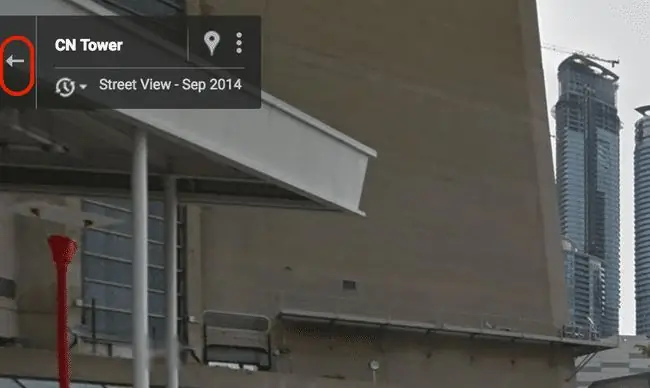
Khi khám phá xong Chế độ xem Phố, bạn luôn có thể quay lại Google Maps để xem lại từ trên cao. Để làm điều đó, chỉ cần nhấn vào mũi tên quay lại nhỏ nằm ngang hoặc ghim vị trí màu đỏ ở góc trên cùng bên trái.
Nếu bạn nhấn vào bản đồ thông thường ở cuối màn hình, bạn có thể chuyển một nửa màn hình thành Chế độ xem phố và nửa màn hình còn lại thành chế độ xem trên cao, giúp điều hướng đến các con đường lân cận dễ dàng hơn rất nhiều.
Để chia sẻ cùng một chế độ xem Phố mà bạn đang ở, hãy sử dụng nút menu nhỏ ở trên cùng bên trái.
Bên dưới menu chia sẻ đó là một tùy chọn khác cho phép bạn xem khu vực Chế độ xem phố đó từ một thời điểm cũ hơn. Kéo thanh thời gian sang trái và phải để xem khung cảnh đó đã thay đổi như thế nào trong những năm qua.
Tải ứng dụng Chế độ xem phố của Google
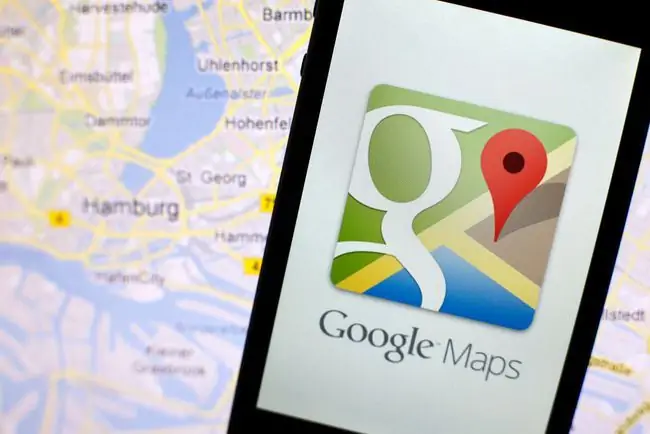
Google có các ứng dụng Google Maps thông thường dành cho thiết bị di động, nhưng họ cũng tạo một ứng dụng Chế độ xem phố chuyên dụng để quan sát các đường phố và các địa điểm vui chơi khác mà không cần dùng đến điện thoại của bạn.
Chế độ xem phố của Google khả dụng cho các thiết bị iOS và Android. Bạn có thể sử dụng ứng dụng để khám phá các địa điểm mới giống như bạn có thể làm từ máy tính.
Bạn cũng có thể sử dụng ứng dụng Chế độ xem phố của Google để tạo bộ sưu tập, thiết lập hồ sơ và đóng góp hình ảnh 360 độ bằng máy ảnh của thiết bị (nếu tương thích).
Tải xuống cho:
Chế độ xem Phố của Google hoạt động như thế nào?
Một phần của Google Maps, Chế độ xem phố là một dịch vụ dựa trên vị trí do Google cung cấp cho phép bạn xem hình ảnh thực tế của các địa điểm trên toàn thế giới. Nếu may mắn, bạn có thể bắt gặp một trong những chiếc ô tô ở Chế độ xem phố có biểu tượng Google và chiếc máy ảnh thú vị đang lái xe quanh thị trấn hoặc thành phố của bạn để cập nhật ảnh.
Một trong những điều tuyệt vời nhất về Google Maps là hình ảnh có chất lượng cao đến mức bạn cảm thấy như mình đang đứng ngay tại vị trí đó. Phương tiện ở Chế độ xem phố chụp ảnh bằng camera Đa phương tiện mang lại hình ảnh 360 độ về môi trường xung quanh.
Sử dụng máy ảnh này, Google lập bản đồ các khu vực này để người dùng có thể nhìn thấy chúng theo cách toàn cảnh bán thực. Thật tuyệt nếu bạn không quen với điểm đến của mình và muốn tìm một số địa danh trực quan.
Một công dụng tuyệt vời khác của Chế độ xem phố là đi bộ xuống bất kỳ con phố nào chỉ bằng con chuột của bạn. Có thể không có nhiều mục đích thực tế cho việc đi bộ trên các con phố ngẫu nhiên trên Google Maps, nhưng chắc chắn là rất thú vị!
Google chưa lập bản đồ tất cả các khu vực trên Chế độ xem phố, vì vậy nếu bạn sống ở khu vực nông thôn, bạn có thể không đi bộ xuống phố của mình. Tuy nhiên, có rất nhiều địa điểm phổ biến và thậm chí hoàn toàn ngẫu nhiên mà bạn có thể thưởng thức trên Chế độ xem phố, cũng như một số điều kỳ lạ được chụp bằng máy ảnh Chế độ xem phố.






